- Последние информации
- • Функции ИИ в Filmora
- • Улучшите видео с помощью ИИ
- • Длинное видео в короткое с ИИ
- • Подробнее о функциях ИИ
- • Как создать видео для Telegram
- • Удаление шумов из видео
- • Создавайте видео из фото
- • Монтаж с нескольких камер
- • Генератор звуковых эффектов с ИИ
- • Генератор голоса "Текста в речь"
- • Улучшение качества звука с ИИ
- 😎Сделайте видео замечательным⏬
- 📲Сканируйте и получите приложение

Время обновления: 2025 г.
В эпоху цифровых изображений, пленка все еще сохраняет свою актуальность. Зернистые черно-белые видеоролики обладают особым шармом, создавая уникальную атмосферу, придающую отдельным моментам или всему ролику характер воспоминаний о давно прошедших событиях. Воссоздать визуальный стиль фильмов, подобных тем, что создавали Чарли Чаплин и Бастер Китон, не представляет сложности, особенно при наличии подходящих инструментов для редактирования. В данной статье мы подробно расскажем, как использовать программы редактирования видео, такие как Filmora и iMovie, чтобы придать вашим видео вид старой пленки.
Если вы ищете другие руководства по созданию фильмов, вам может пригодиться эта статья: Как сделать видео кинематографичным?
Как создать видео в стиле старого фильма с помощью Filmora на Windows & Mac? [5 способов]
Важно, чтобы выбранный вами видеоредактор для обработки видеоматериала предоставлял все необходимые инструменты для воплощения ваших творческих идей. С множеством функций для редактирования видео, Filmora выделяется, как один из лучших вариантов на рынке. Этот инструмент позволяет пользователям работать с 4K-файлами, стабилизировать дрожащие видеоклипы и создавать захватывающие вступительные титры. Wondershare Filmora также предлагает сотни визуальных эффектов, которые легко добавить в различные виды проектов. Фильтры, такие как "Amaro" или "Early Bird", способствуют упрощению процесса цветокоррекции, помогая пользователям Filmora достичь желаемого визуального стиля для своих видеоматериалов. Давайте подробнее рассмотрим различные фильтры, которые могут придать вашим видео атмосферу прошлых лет.
1. Используйте фильтр старой пленки
Прежде чем вы начнете изучать различные фильтры старой пленки в Filmora, вам следует сначала удалить с таймлайна все фрагменты отснятого материала, которые вы не хотите использовать в проекте, и разместить остальные фрагменты видео. После того, как вы выполнили эти и все другие действия по редактированию видео, вам следует нажать на значок эффектов, который расположен в левом верхнем углу главного окна редактора, а затем, после открытия вкладки "Эффекты", вам следует нажать на подкатегорию "Фильтры".
Начните просматривать список фильтров или просто введите слово "Old" в строке поиска, расположенной в правом верхнем углу вкладки "Эффекты". Фильтр старой пленки должен появиться, как только вы перестанете печатать, и вы можете просто перетащить его в определенное место на таймлайне. После того, как вы разместите этот фильтр над фрагментом отснятого материала, к которому хотите его применить, вы можете перетащить один из его концов влево или вправо, чтобы настроить продолжительность.
Дважды щелкните по фильтру "Old Video", если хотите открыть вкладку "Эффекты", где можно настроить параметры фильтра.
Напишите новые значения в поля, расположенные рядом с параметрами "Затухание", "Частота" и "Альфа" или используйте ползунки, чтобы сделать нужные значения для каждой из этих настроек, которые будут лучше всего соответствовать отснятому материалу. Нажмите на кнопку "OK", чтобы подтвердить внесенные изменения, и ваше видео будет выглядеть так, как будто оно было записано более ста лет назад.
2. Примените черно-белые фильтры

Категория "Фильтры" содержит пять черно-белых фильтров, которые можно с легкостью добавить в любой проект в Filmora. Однако каждый из этих фильтров окрашивает изображения по-разному, и вам следует выбирать только тот фильтр, который соответствует эстетике проекта, над которым вы работаете.
Поместите один из фильтров непосредственно над видеоклипом, который вы хотите сделать черно-белым, а затем отрегулируйте его продолжительность, перетащив один из его концов. Некоторые черно-белые фильтры могут слишком сильно изменить исходное видео, но вы можете управлять их интенсивностью с помощью ползунка "Альфа", доступ к которому можно получить на вкладке "Эффекты".
3. Добавьте фильтры "Rise" и "Sun Kissed" к отснятому материалу
В категории "Фильтры" в Filmora имеется множество подкатегорий, таких как "Shake" или "Faux Film". Подкатегория "Оттенки сепии" содержит фильтры "Rise" и "Sun Kissed", которые имитируют пленку с оттенком сепии, также могут быть использованы для воссоздания визуального стиля старых фильмов. Фильтр "Rise" обесцвечивает кадры, сохраняя зеленые и синие оттенки на очень низких значениях, что идеально подходит для воссоздания визуального стиля старой черно-белой пленки.
Фильтр "Sun Kissed" подчеркивает красные и коричневые цвета, которые придадут изображению теплую атмосферу старых фотографий в стиле сепии. Интенсивность этих двух фильтров можно регулировать с помощью ползунка "Альфа" на вкладке "Эффекты".
4. Обесцветьте видео с помощью фильтров "Ash" и "Willow"
Подкатегория "Black&White" в меню "Фильтры" содержит фильтры "Ash" и "Willow", которые обесцвечивают отснятый материал с помощью предустановленных значений яркости, контрастности или экспозиции. Сочетание этих двух фильтров с такими наложениями, как "Film Reel Horizontal" или "Random Dust", может помочь вам добиться нужного эффекта и придать исходным кадрам более аутентичный вид. К сожалению, применения только одного из эффектов "Ash" или "Willow" к видеоклипу недостаточно для полного воссоздания визуального стиля старых черно-белых фильмов. Для достижения эффекта, будто видео было записано много лет назад, требуется комбинировать несколько различных фильтров и наложений.
5. Примените к видео пресеты для коррекции цвета старой пленки или черно-белого изображения
Вкладка "Расширенная коррекция цвета" в Filmora, доступ к которой можно получить с вкладки "Цвет", содержит подкатегории "Предустановка" и "Настройки", которые можно использовать для коррекции насыщенности видео. Вкладка предустановок предлагает широкий выбор пресетов, включая старую пленку и черно-белые фильтры. В случае, если вы хотите применить пресет к видео, вам следует просто щелкнуть по нему правой кнопкой мыши и выбрать опцию "Применить", но имейте в виду, что пресет будет применен ко всему видеоролику.
Кроме того, вы можете уменьшить насыщенность видео на вкладке "Настройки", которая содержит инструменты для выполнения цветокоррекции вручную.
Бонус: Бесплатное создание видео в стиле старых фильмов с помощью iMovie на Mac
Любой владелец компьютера Mac может создавать винтажные видеоролики, ведь в iMovie, программе для редактирования видео на MacOS, есть эффекты "Aged Film" и "Film Grain". Часто на старых пленках присутствует зернистость, и использование эффекта "Film Grain" для видеоролика может придать ощущение, будто он был записан на старую видеокамеру. Эффект "Aged Film" добавляет царапины на кадры, создавая впечатление, что пленка была со временем повреждена. Эти эффекты легко применить, и чтобы создать визуальный стиль старого фильма в iMovie, достаточно всего нескольких кликов мыши. Точная настройка значений контрастности и яркости после применения эффектов "Film Grain" или "Aged Film", сделает эти эффекты еще более убедительными.
6. Добавьте черные полосы для создания кинематографического эффекта
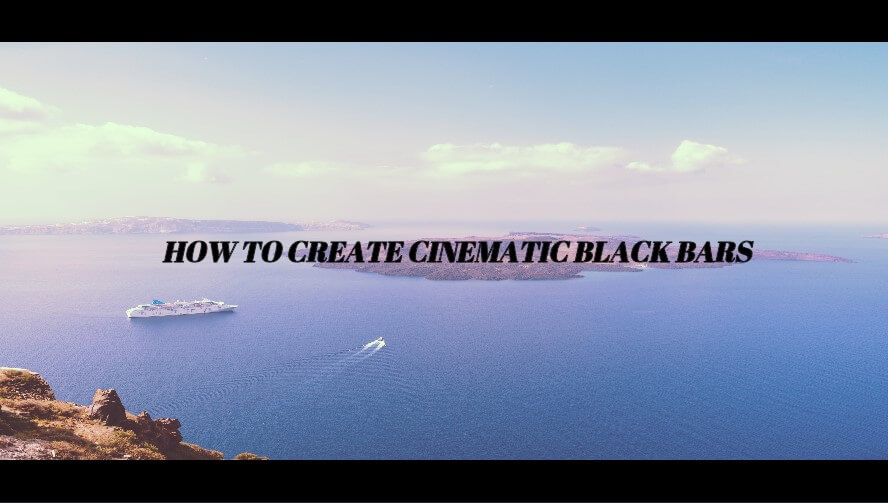
Да, порой это довольно просто сделать. Тем не менее, добавление черных полос фактически представляет собой изменение соотношения сторон вашего видео. Если вы хотите углубиться в эту тему, вы можете обратить внимание на следующую статью:
Добавление черных полос на видео для создания кинематографического эффекта в настоящее время.
Заключение
Существует множество креативных подходов к использованию фильтров и эффектов, которые могут воссоздать визуальный стиль фильмов, снятых на старую пленку. Инструменты, такие как Filmora и iMovie, предоставляют быстрые и простые методы для создания впечатления, будто видеоролику уже много лет.
Другой популярный редактор, который пользуется популярностью среди многих пользователей, - Final Cut Pro. Он также предоставляет множество возможностей для редактирования, и вы можете ознакомиться с более подробной информацией о Final Cut Pro в данной статье: Подробное руководство по созданию высокобюджетного кинематографического видео с помощью Final Cut Pro X.
Какой подход к созданию визуального стиля фильмов эпохи немого кино вам нравится больше всего?




 Безопасность проверена | Загрузка бесплатно | Нет вредоносного ПО
Безопасность проверена | Загрузка бесплатно | Нет вредоносного ПО


